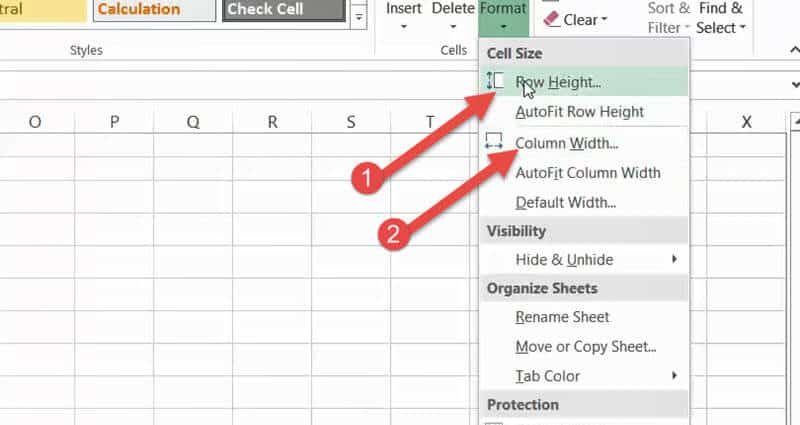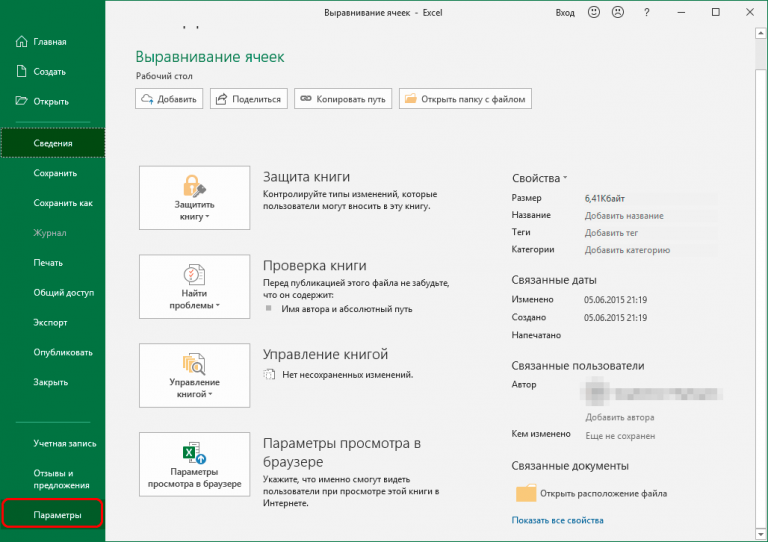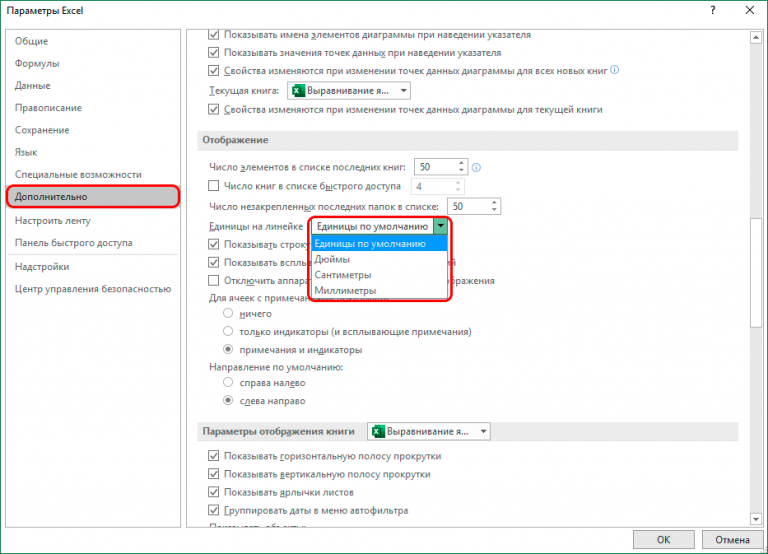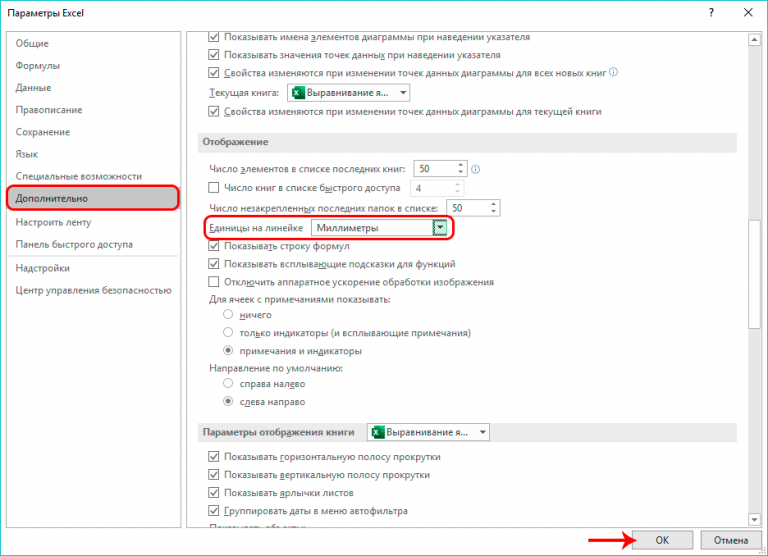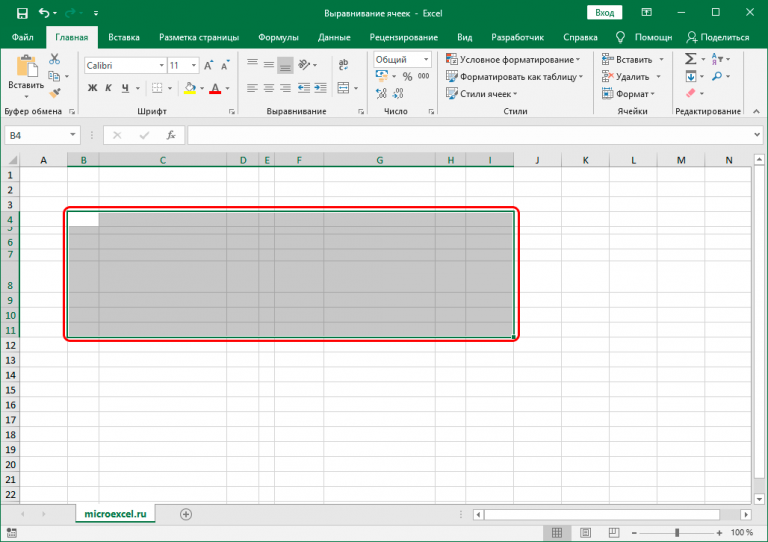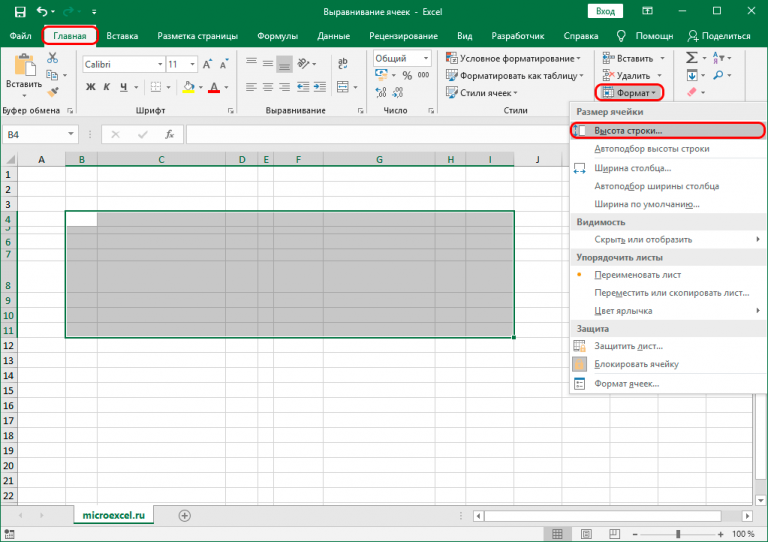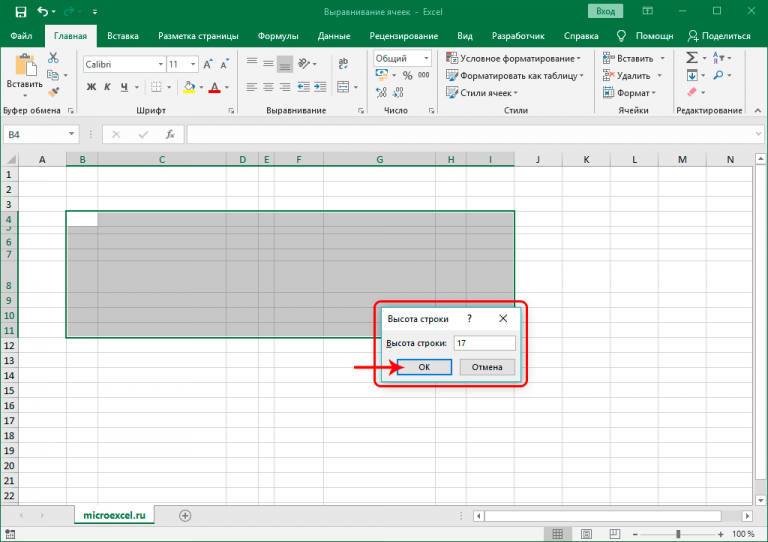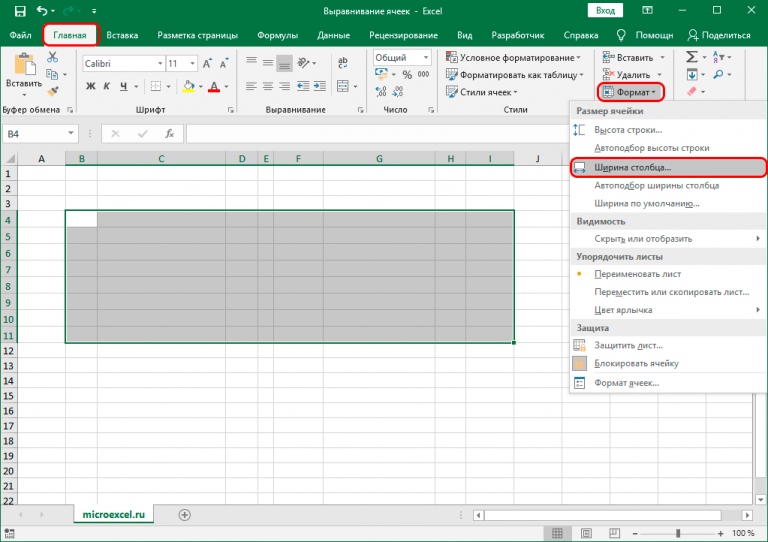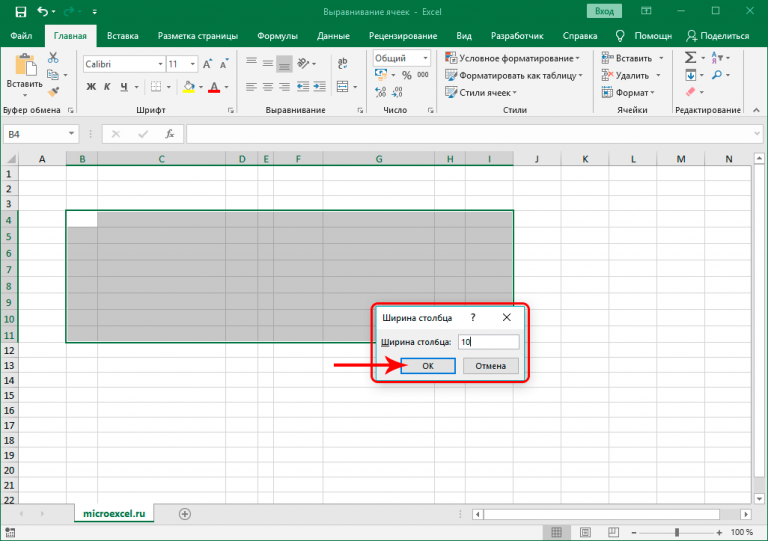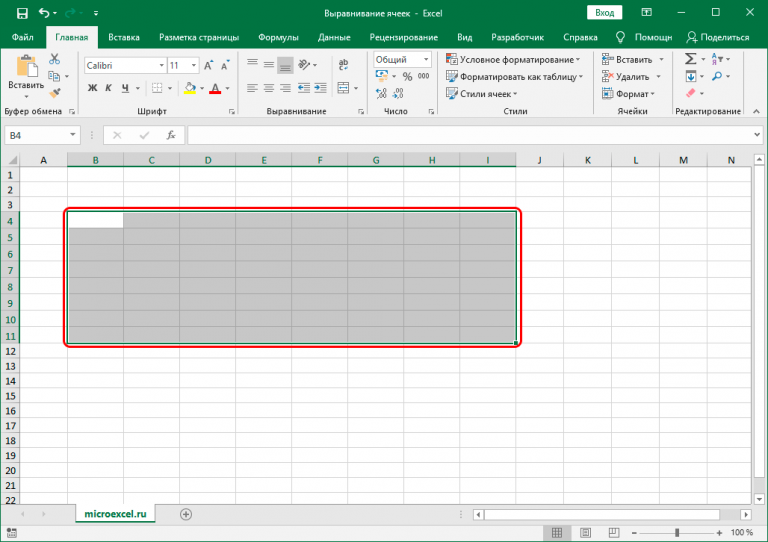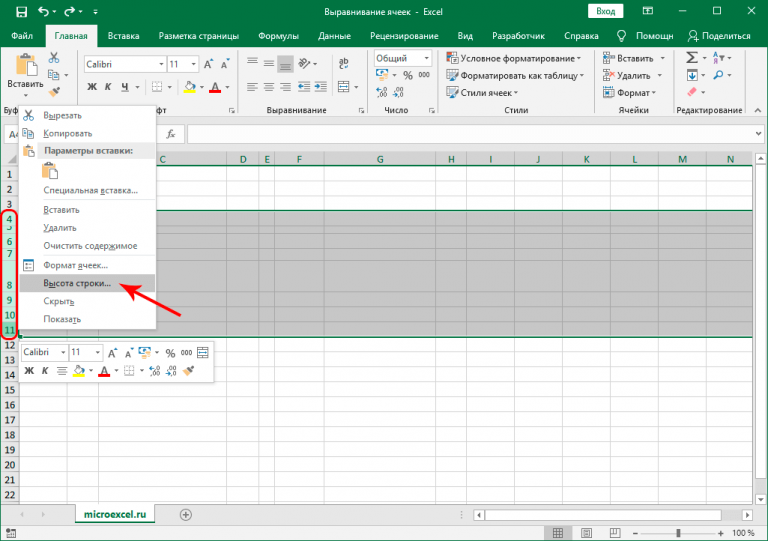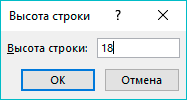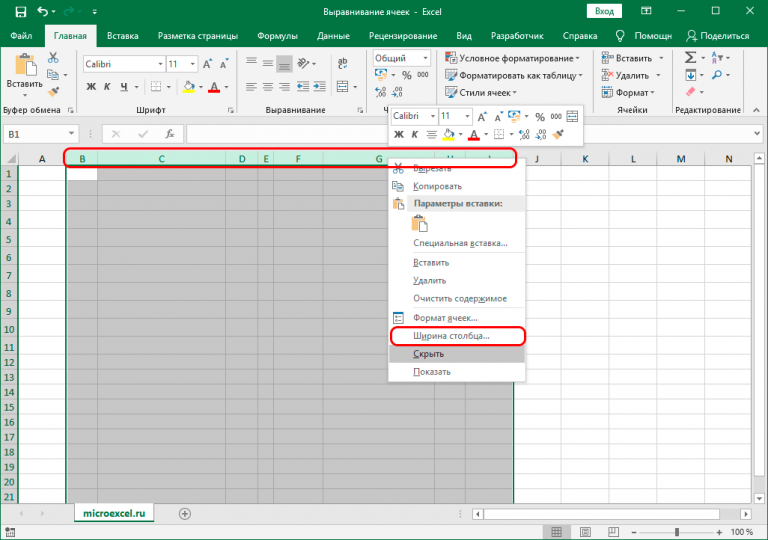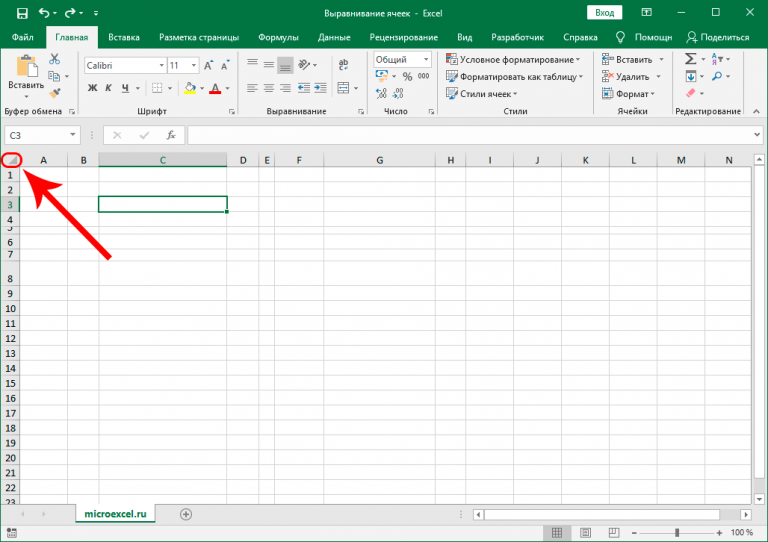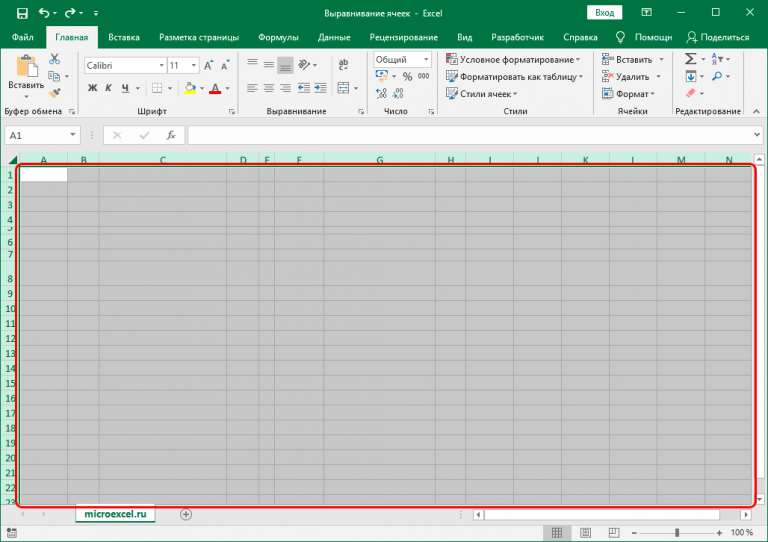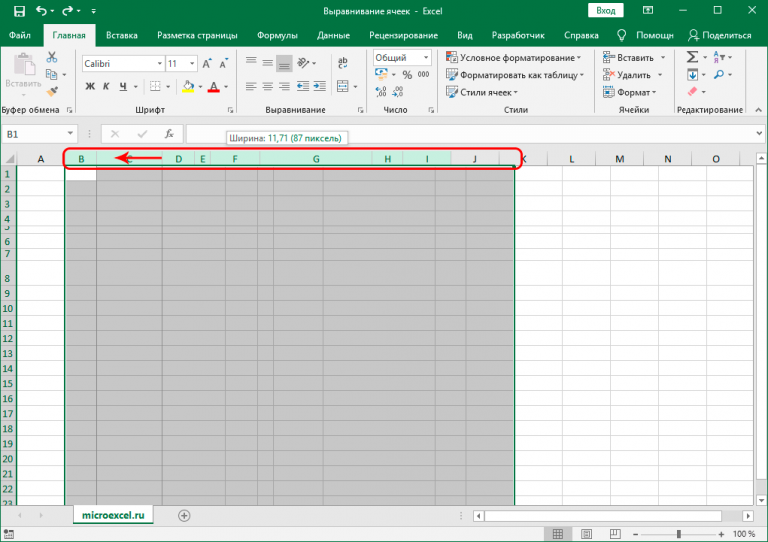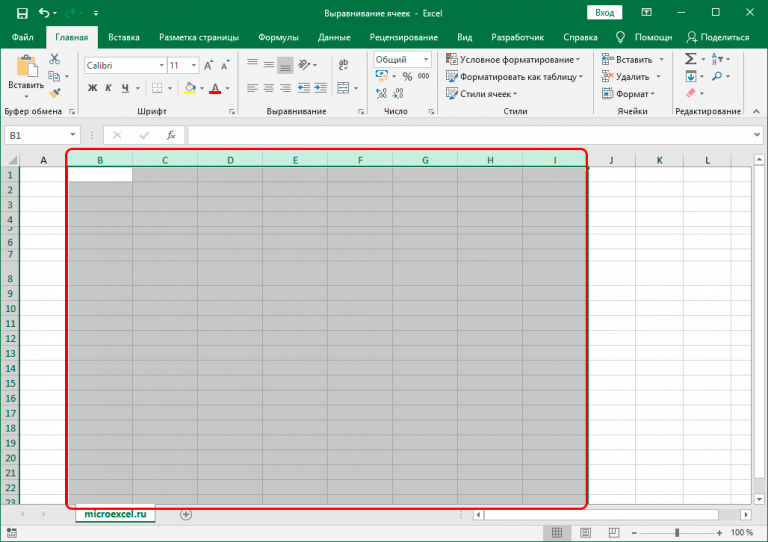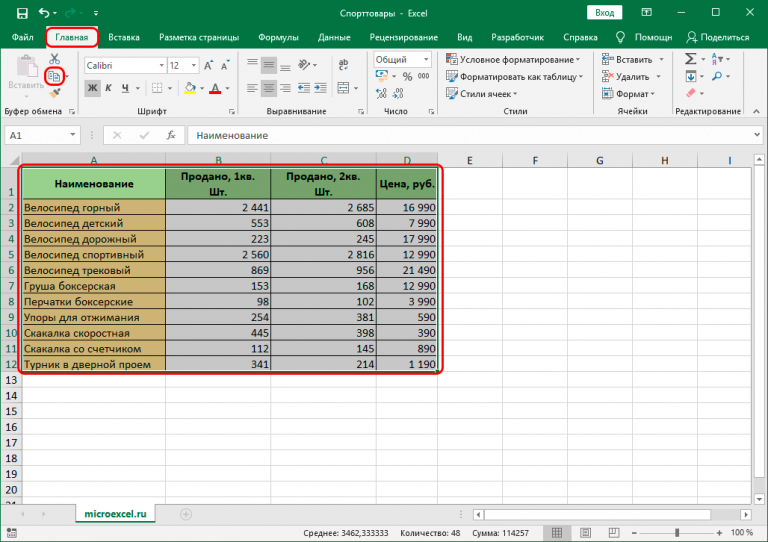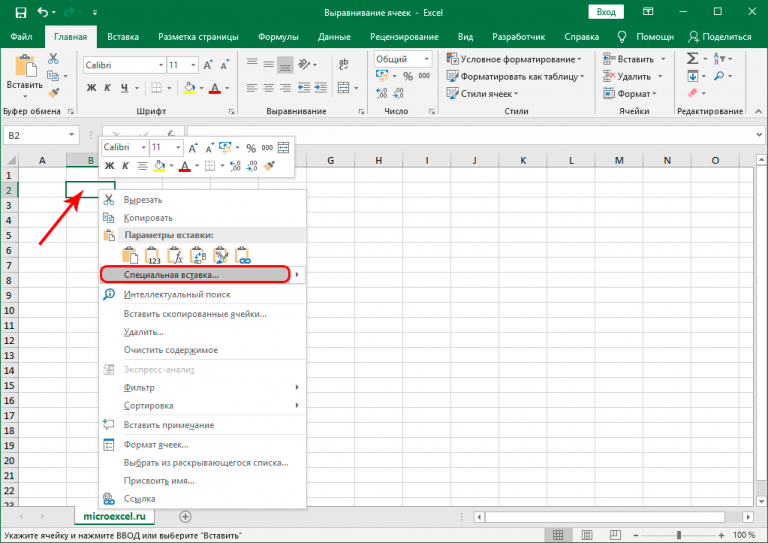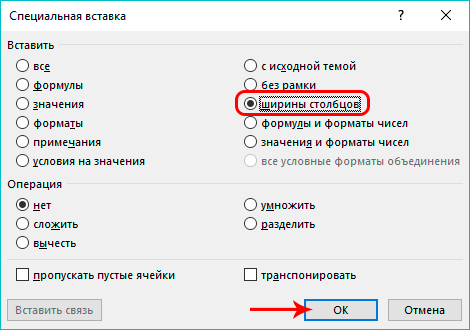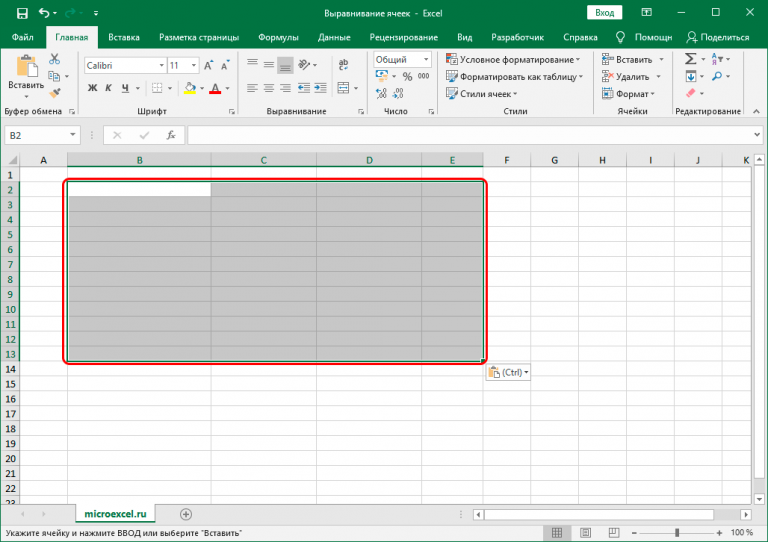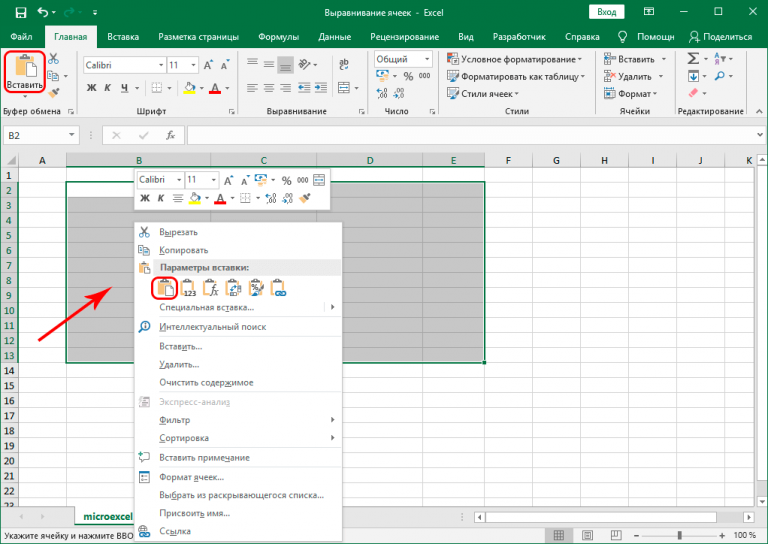کړی
ډیری وختونه کله چې د ایکسل سپریډ شیټونو سره کار کوئ ، نو د حجرو اندازه ایډیټ کول اړین دي. دا اړینه ده چې دا ترسره کړئ ترڅو ټول اړین معلومات هلته ځای په ځای شي. مګر د داسې بدلونونو له امله، د میز بڼه د پام وړ خرابیږي. د دې وضعیت د حل لپاره، دا اړینه ده چې هر حجره د نورو په څیر ورته اندازه جوړه کړئ. اوس به موږ په تفصیل سره زده کړو چې دې هدف ته د رسیدو لپاره کوم اقدامات باید ترسره شي.
د اندازه کولو واحدونو ترتیب کول
د حجرو او د دوی د اندازې ځانګړتیاوو پورې اړوند دوه اصلي پیرامیټونه شتون لري:
- د کالم عرض. په ډیفالټ ډول، ارزښتونه له 0 څخه تر 255 پورې کیدی شي. د ډیفالټ ارزښت 8,43 دی.
- د کرښې لوړوالی. ارزښتونه له 0 څخه تر 409 پورې وي. ډیفالټ 15 دی.
هره نقطه د 0,35 mm سره مساوي ده.
په ورته وخت کې، دا ممکنه ده چې د اندازه کولو واحدونه ترمیم کړئ په کوم کې چې د حجرو عرض او لوړوالی ټاکل کیږي. د دې کولو لپاره، لارښوونې تعقیب کړئ:
- د "فایل" مینو ومومئ او خلاص یې کړئ. دلته به یو توکي وي "تنظیمات". هغه باید وټاکل شي.

1 - بیا، یوه کړکۍ به ښکاره شي، په ښي خوا کې چې یو لیست چمتو شوی. تاسو اړتیا لرئ چې برخه ومومئ "ددې برسيره، علاوه پر دې" او په هغې کلیک وکړئ. د دې کړکۍ په ښي خوا کې، موږ د پیرامیټونو یوې ډلې په لټه کې یو چې نومیږي "ښودل". د Excel د زړو نسخو په صورت کې، دا به ویل کیږي "پرده". یو اختیار شتون لري "په لیکه کې واحدونه"، تاسو اړتیا لرئ د اندازه کولو ټولو موجود واحدونو لیست خلاصولو لپاره اوس مهال ټاکل شوي ارزښت باندې کلیک وکړئ. Excel د لاندې ملاتړ کوي - انچونه، سانتي متره، ملی متره.

2 - د مطلوب انتخاب غوره کولو وروسته، کلیک وکړئ "سمه ده".

3
نو، بیا تاسو کولی شئ د اندازه کولو واحد غوره کړئ چې په یوه ځانګړي قضیه کې خورا مناسب وي. نور پیرامیټونه به د دې مطابق تنظیم شي.
د حجرو د ساحې سمون – طریقه 1
دا طریقه تاسو ته اجازه درکوي د حجرو اندازه په ټاکل شوي حد کې تنظیم کړئ:
- د اړتیا وړ حجرو لړۍ وټاکئ.

4 - ټب خلاص کړئ "کور"ډله چیرته ده "حجرې". د هغې په ښکته برخه کې یو تڼۍ شتون لري. "ب "ه". که تاسو په دې کلیک وکړئ ، یو لیست به خلاص شي ، چیرې چې په پورتنۍ کرښه کې به یو اختیار وي "د کرښې لوړوالی". تاسو اړتیا لرئ پدې باندې کلیک وکړئ.

5 - بیا، یوه کړکۍ به د مهال ویش لوړوالی انتخابونو سره ښکاره شي. د ټاکل شوي ساحې په ټولو پیرامیټونو کې به بدلونونه راشي. کله چې هرڅه ترسره شي، تاسو اړتیا لرئ چې کلیک وکړئ "سمه ده".

6 - د دې ټولو کړنو وروسته، دا ممکنه وه چې د ټولو حجرو لوړوالی تنظیم کړي. مګر دا د کالمونو عرض تنظیم کولو لپاره پاتې دی. د دې کولو لپاره ، تاسو اړتیا لرئ یوځل بیا ورته سلسله غوره کړئ (که د کوم دلیل لپاره انتخاب لرې شوی وي) او ورته مینو خلاص کړئ ، مګر اوس موږ د اختیار سره علاقه لرو. "د کالم عرض". دا له پورته څخه دریم دی.

7 - بیا، اړین ارزښت تنظیم کړئ. له هغې وروسته، موږ د تڼۍ په فشارولو سره زموږ کړنې تایید کوو "سمه ده".

8 - هورې، دا ټول اوس شوي دي. د پورته بیان شوي مینځپانګې ترسره کولو وروسته، د حجرو ټول اندازې پیرامیټونه په ټوله لړۍ کې ورته دي.

9
مګر دا یوازینۍ ممکنه طریقه نه ده چې ډاډ ترلاسه کړي چې ټولې حجرې ورته اندازه لري. د دې کولو لپاره، تاسو کولی شئ دا د همغږۍ پینل کې تنظیم کړئ:
- د حجرو د اړتیا لوړوالی ټاکلو لپاره، کرسر عمودی همغږي پینل ته واستوئ، چیرته چې د ټولو قطارونو شمیره وټاکئ او بیا د همغږي پینل په هره حجره کې د ښي کلیک کولو سره د شرایطو مینو ته زنګ ووهئ. یو اختیار به وي "د کرښې لوړوالی"، په کوم کې چې تاسو اړتیا لرئ دمخه د کیڼ تڼۍ سره کلیک وکړئ.

10 - بیا به ورته کړکۍ د تیر مثال په څیر پاپ اپ شي. موږ اړتیا لرو چې مناسب لوړوالی وټاکو او کلیک وکړئ "سمه ده".

11 - د کالم عرض په ورته ډول ترتیب شوی. د دې کولو لپاره ، دا اړینه ده چې په افقی همغږي پینل کې اړین حد غوره کړئ او بیا د شرایطو مینو خلاص کړئ ، چیرې چې انتخاب غوره کړئ "د کالم عرض".

12 - بیا، مطلوب ارزښت مشخص کړئ او کلیک وکړئ "سمه ده".
په ټولیزه توګه د شیټ ترتیب کول - 2 میتود
په ځینو مواردو کې، دا اړینه ده چې یو مشخص سلسله نه، مګر ټول عناصر تنظیم کړئ.
- په طبیعي توګه، اړتیا نشته چې ټولې حجرې په انفرادي توګه وټاکل شي. دا اړینه ده چې یو کوچنی مستطیل ومومئ چې د عمودی او افقی همغږۍ بارونو په جنکشن کې موقعیت لري. یا بل اختیار د کیبورډ شارټ کټ Ctrl + A دی.

13 - دلته په یو ښکلي حرکت کې د ورک شیټ حجرو روښانه کولو څرنګوالی دی. اوس تاسو کولی شئ د حجرو پیرامیټونو تنظیم کولو لپاره میتود 1 وکاروئ.

14
د ځان ترتیب کول – طریقه 3
پدې حالت کې ، تاسو اړتیا لرئ په مستقیم ډول د حجرو سرحدونو سره کار وکړئ. د دې طریقې پلي کولو لپاره، تاسو اړتیا لرئ:
- یو واحد ساحه یا د یوې ځانګړې پاڼې ټولې حجرې غوره کړئ. له هغې وروسته، موږ اړتیا لرو چې کرسر په هغه ساحه کې د کالم سرحدونو ته واړوو چې ټاکل شوې وي. برسېره پر دې، کرسر به یو کوچنی جمع نښه شي چې په مختلفو لارښوونو کې تیریږي. کله چې دا پیښ شي، تاسو کولی شئ د کیڼ موږک تڼۍ وکاروئ ترڅو د پولې موقعیت بدل کړئ. څرنګه چې یو جلا ساحه په هغه مثال کې غوره شوې چې موږ یې تشریح کوو، بدلونونه په هغې کې پلي کیږي.

15 - دا دی، اوس په یو ټاکلی حد کې ټول حجرې ورته عرض لري. ماموریت بشپړ شو، لکه څنګه چې دوی وايي.

16 - مګر موږ کولی شو په پورته سکرین شاټ کې وګورو چې لوړوالی لاهم توپیر لري. د دې نیمګړتیا د حل کولو لپاره ، تاسو اړتیا لرئ د لینونو اندازه په ورته ډول تنظیم کړئ. دا اړینه ده چې د عمودی همغږۍ پینل (یا ټوله پاڼه) کې اړونده کرښې غوره کړئ او د هر یو د سرحدونو موقعیت بدل کړئ. 17.png
- اوس دا یقینا ترسره شوی. موږ وکولی شو ډاډ ترلاسه کړو چې ټولې حجرې یو شان دي.
دا طریقه یو نیمګړتیا لري - دا ناشونې ده چې عرض او لوړوالی ښه کړئ. مګر که لوړ دقت اړین نه وي، دا د لومړي میتود په پرتله خورا اسانه دی.
مهم! که تاسو غواړئ ډاډ ترلاسه کړئ چې د شیټ ټولې حجرې ورته اندازه لري، نو تاسو اړتیا لرئ چې هر یو یې په پورتنۍ ښي کونج کې د بکس په کارولو سره یا د ترکیب په کارولو سره وټاکئ. Ctrl + A، او په ورته ډول سم ارزښتونه تنظیم کړئ.
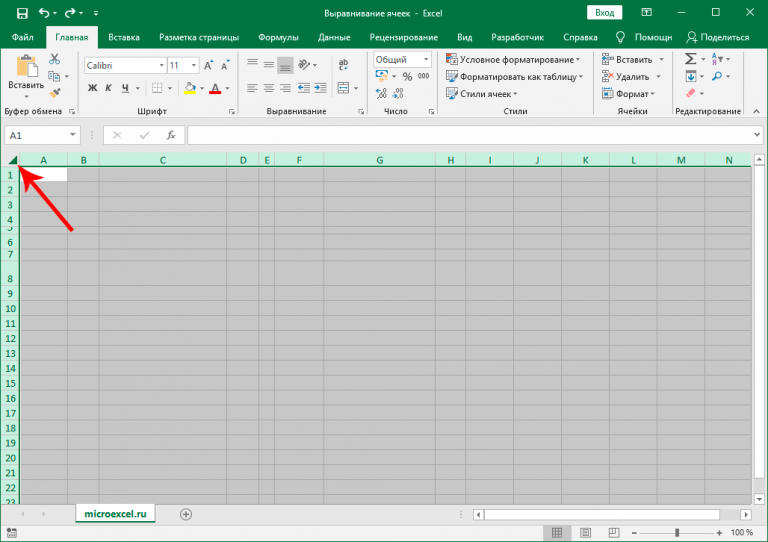
د جدول داخلولو وروسته د قطارونو ترتیب کولو څرنګوالی – 4 میتود
دا ډیری وختونه پیښیږي کله چې یو څوک هڅه کوي د کلپ بورډ څخه میز پیسټ کړي ، هغه ګوري چې د حجرو په پیسټ شوي سلسله کې ، د دوی اندازې له اصلي سره سمون نه لري. دا د اصلي او داخل شوي میزونو حجرې مختلف لوړوالی او عرض لري. که تاسو غواړئ د دوی سره سمون ولرئ، تاسو کولی شئ لاندې طریقه وکاروئ:
- لومړی تاسو اړتیا لرئ هغه میز خلاص کړئ چې موږ یې کاپي کولو او غوره کولو ته اړتیا لرو. له هغې وروسته د وسیلې ګروپ ومومئ "کلیپ بورډ" ټوپ "کور"تڼۍ چیرته ده "کاپي". تاسو باید په هغې کلیک وکړئ. سربیره پردې، ګرمې کیلي کارول کیدی شي Ctrl + Cکلپ بورډ ته د حجرو مطلوب سلسله کاپي کولو لپاره.

19 - بیا ، تاسو باید په هغه حجره کلیک وکړئ چیرې چې کاپي شوې ټوټه به داخل شي. دا هغه ده چې د راتلونکي میز پورتنۍ ښي کونج شي. د غوښتل شوي ټوټې داخلولو لپاره، تاسو اړتیا لرئ په هغې باندې ښي کلیک وکړئ. په پاپ اپ مینو کې ، تاسو اړتیا لرئ د "پیسټ ځانګړي" اختیار ومومئ. مګر د دې توکي په څنګ کې تیر باندې کلیک مه کوئ، ځکه چې دا به اضافي اختیارونه خلاص کړي، او دا مهال ورته اړتیا نشته.

20 - بیا د ډیالوګ بکس راپورته کیږي ، تاسو اړتیا لرئ یوه ډله ومومئ "داخل کړئ"توکي چیرته دی "د کالم عرض"، او د هغې تر څنګ د راډیو تڼۍ کلیک وکړئ. د دې غوره کولو وروسته، تاسو کولی شئ د فشار په واسطه خپل عمل تایید کړئ "سمه ده".

21 - بیا د حجرې اندازه پیرامیټونه بدل شوي ترڅو د دوی ارزښت په اصلي جدول کې ورته وي.

22 - بس، اوس دا ممکنه ده چې دا سلسله په بل سند یا شیټ کې پیسټ کړئ ترڅو د حجرو اندازه د اصلي سند سره سمون ولري. دا پایله په څو لارو ترلاسه کیدی شي. تاسو کولی شئ په هغه حجره کې ښي کلیک وکړئ چې د میز لومړی حجره وي - هغه چې د بلې سرچینې څخه کاپي شوی. بیا به د شرایطو مینو څرګند شي ، او هلته تاسو اړتیا لرئ توکي ومومئ "داخل کړئ". په ټب کې ورته تڼۍ شتون لري "کور". مګر ترټولو اسانه لاره د کلیدي ترکیب فشارول دي Ctrl + V. که څه هم د تیرو دوو میتودونو کارولو په پرتله په یاد ساتل خورا ستونزمن دي، مګر کله چې یاد شي، تاسو کولی شئ ډیر وخت خوندي کړئ.

23
دا خورا سپارښتنه کیږي چې د Excel خورا عام هاټکي کمانډونه زده کړئ. د کار هره ثانیه نه یوازې اضافي وخت خوندي کوي ، بلکه د لږ ستړي کیدو فرصت هم.
بس، اوس د دوو جدولونو د حجرو اندازه به یو شان وي.
د عرض او لوړوالی ترمیم لپاره د میکرو کارول
که تاسو ډیری وختونه ډاډ ترلاسه کړئ چې د حجرو عرض او لوړوالی یو شان دی، نو دا به غوره وي چې یو کوچنی میکرو ولیکئ. د دې کولو لپاره، تاسو اړتیا لرئ چې د VBA ژبې په کارولو سره د ملکیت ارزښتونه ترمیم کړئ. د قطار لوړوالی и د کالم پراخوالی.
که موږ د تیوري په اړه وغږیږو، نو د حجرې لوړوالی او عرض ترمیم کولو لپاره، تاسو اړتیا لرئ چې دا قطار او کالم پیرامیټونه کنټرول کړئ.
میکرو تاسو ته اجازه درکوي لوړوالی یوازې په ټکو کې تنظیم کړئ ، او په حروفونو کې عرض. دا ممکنه نده چې د اندازه کولو واحدونه تنظیم کړئ چې تاسو ورته اړتیا لرئ.
د کرښې لوړوالی تنظیم کولو لپاره، ملکیت وکاروئ د قطار لوړوالی څیز -. د مثال په توګه، هو.
ActiveCell.RowHeight = 10
دلته، د قطار لوړوالی چیرې چې فعاله حجره موقعیت لري 10 ټکي به وي.
که تاسو په میکرو مدیر کې دا ډول کرښه دننه کړئ، د دریمې کرښې لوړوالی به بدل شي، کوم چې زموږ په قضیه کې به 30 ټکي وي.
قطار(3).د قطار لوړوالی = 30
زموږ د موضوع له مخې، دا څنګه تاسو کولی شئ د ټولو حجرو لوړوالی په یو ټاکلی حد کې شامل کړئ:
سلسله(«A1:D6»).د قطار لوړوالی = 20
او د دې په څیر - ټول کالم:
کالمونه (5) د قطار لوړوالی = 15
د کالم شمیره په قوسونو کې ورکړل شوې ده. دا د تارونو سره ورته دی - د تار شمیره په قوسونو کې ورکړل شوې ، کوم چې د الفبا د خط سره مساوي دی چې شمیر سره ورته دی.
د کالم پلنوالی سمولو لپاره، ملکیت وکاروئ د کالم پراخوالی څیز -. ترکیب هم ورته دی. دا ، زموږ په قضیه کې ، تاسو اړتیا لرئ د هغه حد په اړه پریکړه وکړئ چې تاسو غواړئ بدل کړئ. اجازه راکړئ چې A1:D6 وي. او بیا د کوډ لاندې کرښه ولیکئ:
سلسله(«A1:D6»).د کالم عرض = 25
د پایلې په توګه، په دې سلسله کې هر حجره د 25 حروف پراخه ده.
کوم میتود غوره کړئ؟
له هرڅه دمخه ، تاسو اړتیا لرئ په هغه کارونو تمرکز وکړئ چې کارونکي یې بشپړولو ته اړتیا لري. په عموم کې، دا ممکنه ده چې د لاسي سمونونو په کارولو سره د هرې حجرې عرض او لوړوالی د پکسل ته ښکته کړئ. دا طریقه مناسبه ده ځکه چې دا ممکنه ده چې د هرې حجرې دقیق عرض او لوړوالی تناسب تنظیم کړئ. نیمګړتیا دا ده چې دا ډیر وخت نیسي. په هرصورت، تاسو باید لومړی د موږک کرسر په ربن کې حرکت وکړئ، بیا د کیبورډ څخه جلا لوړوالی دننه کړئ، په جلا توګه پلنوالی، د "OK" تڼۍ فشار ورکړئ. دا ټول وخت نیسي.
په بدل کې، دوهم میتود د لاسي تنظیم سره مستقیم د همغږۍ پینل څخه خورا اسانه دی. تاسو کولی شئ په لفظي ډول په دوه موږک کلیکونو کې د شیټ ټولو حجرو یا د سند ځانګړي برخې لپاره د اندازې سم تنظیمات رامینځته کړئ.
یو میکرو، له بلې خوا، یو بشپړ اتوماتیک اختیار دی چې تاسو ته اجازه درکوي یوازې په څو کلیکونو کې د سیل پیرامیټونه ایډیټ کړئ. مګر دا د برنامه کولو مهارتونو ته اړتیا لري ، که څه هم دا دومره ستونزمن نده چې دا ماسټر کول کله چې ساده برنامو ته راځي.
نتيجه ګيري:
په دې توګه، د حجرو د عرض او لوړوالی تنظیم کولو لپاره ډیری بیلابیل میتودونه شتون لري، چې هر یو یې د ځانګړو کارونو لپاره مناسب دی. د پایلې په توګه، میز د لیدلو لپاره خورا خوندور او د لوستلو لپاره راحته کیدی شي. په حقیقت کې، دا ټول د دې لپاره ترسره کیږي. د ترلاسه شویو معلوماتو لنډیز، موږ لاندې طریقې ترلاسه کوو:
- د یوې ډلې له لارې د حجرو د ځانګړي سلسلې عرض او لوړوالی ترمیم کول "حجرې"، کوم چې په ټب کې موندل کیدی شي "کور".
- د ټول سند د حجرو پیرامیټونو ترمیم کول. د دې کولو لپاره، تاسو باید په ترکیب کلیک وکړئ Ctrl + A یا په یوه حجره کې د کالم په جنکشن کې د کرښې شمیرې او د الفبا د کالم نومونو سره کرښه.
- د همغږۍ پینل په کارولو سره د حجرو اندازې لاسي تنظیم کول.
- د حجرو اندازو اتوماتیک تنظیم کول ترڅو دوی د کاپي شوي ټوټې سره فټ شي. دلته دوی د میز په څیر ورته اندازه جوړ شوي چې د بل شیټ یا کاري کتاب څخه کاپي شوي.
په عموم کې، پدې اړه هیڅ پیچلي ندي. ټول تشریح شوي میتودونه په رواني کچه د پوهیدو وړ دي. دا کافي دي چې څو ځله یې پلي کړئ ترڅو نه یوازې د دې وړتیا ولرئ چې پخپله یې وکاروئ ، بلکه یو چا ته ورته ښوونه هم وکړئ.